Hvordan Fixer Jeg Video Lag på Windows 11?

For at løse video lag problemer på Windows 11, opdater dine grafikdrivere til den nyeste version og deaktiver hardwareacceleration.
Så du er generet af SearchMine malware? Du er kommet til det rigtige sted; her forklarer vi, hvordan du fjerner denne grimme malware fra Mac og forhindrer Safari, Chrome og Firefox i at blive omdirigeret til rougeSearchmine-webstedet.
Teenagere er altid i modstrid med forældre og ældre. De gør præcis det modsatte af, hvad de får besked på ikke at gøre. Hvis du beder dem om at være forsigtige, mens de downloader noget , vil de ikke lytte. Især når ordet gratis, knyttet til en download ikke kun teenagere, men vi også overser forsigtig- Der er intet, der hedder en gratis frokost.
Hvorfor skulle nogen bruge tid og penge på at lave en hjemmeside for at give noget gratis?
Vil de gøre det af godhed, eller er det en slags fidus?
Stil først disse spørgsmål, og stol derefter på alt, der siger Gratis.
Så selvfølgelig sagde jeg alt dette, fordi min yngre søskende også ignorerede mit råd, og vi fik SearchMine malware/virus indlejret i Chrome på Mac.
Hvad er SearchMine på Mac?
SearchMine er en farlig browser hijacker, og den kan ændre både hjemmesiden og søgemaskinen til din webbrowser til https://searchmine.net .
|
|
|
| Navn | SearchMine (SearchMine.net) browser hijacker |
| Kategori | Mac adware, browser hijacker, redirect virus |
| Relaterede domæner | Searchmine.net, Webcrawler.com, Opti-page.com |
| Opdagelse | Systweak Anti-Malware: Adware, browser hijacker McAfee : RDN/Generic.osx |
| Advarselsskilte | Ændrer hjemmeside, søgemaskine og omdirigerer webbrowsere til SearchMine.net sænker systemet, tilføjer sponsoreret indhold og angriber systemet. Du kan ikke fjerne det nemt |
| Fordelingsmetode | Falske Adobe Flash Player-opdaterings- popups, freeware-pakker, spam |
| Trusselsniveau | Medium-Høj |
| Skade | Ændrer browserindstillinger, sporer internetaktiviteter, viser annoncer, omdirigerer søgninger |
| Fjernelse | Scan din Mac ved hjælp af Systweak Anti-Malware for at finde og rense alle relaterede filer. Brug det til at fjerne andre infektioner, der skader dit system og udgør en risiko for datasikkerheden. |
Hvordan virker SearchMine Browser Hijacker?
Når det kommer til at surfe på nettet , er browser hijacker en stor gene. Det ændrer browserindstillinger uden brugerens samtykke og omdirigerer til useriøse websteder.
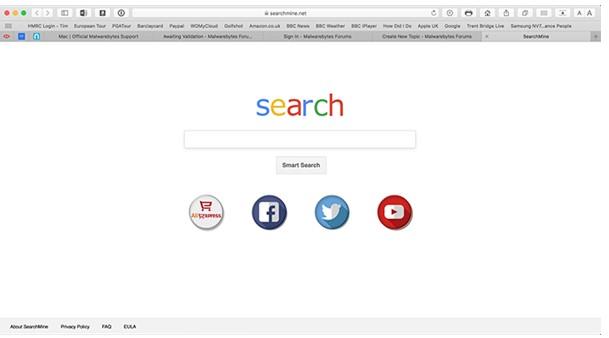
SearchMine gør det samme, og det bliver ved med at omdirigere offeret til searchmine.net-siden. Dette forstyrrer ikke kun online browsing, men alle digitale aktiviteter spores også.
Det være sig Safari, Chrome eller Firefox, kan denne browserkaprer foretage ændringer på alle. Derfor er det nødvendigt at fjerne det fra Mac.
Hvordan slippe af med SearchMine Browser Hijacker, Adware fra Mac?
Nedenfor vil vi diskutere manuelle og automatiske måder at fjerne SearchMine fra Mac.
Tip: For vellykket og fuldstændig fjernelse af SearchMine, følg trin-for-trin instruktionerne.
Løsning 1 – Manuel måde at slette SearchMine på
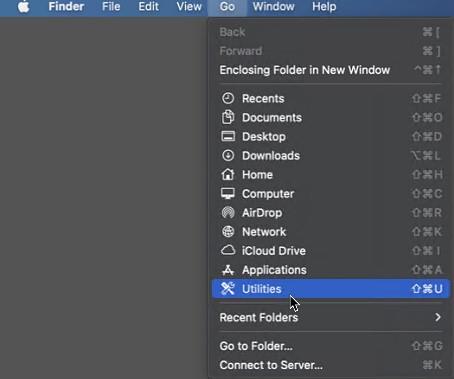
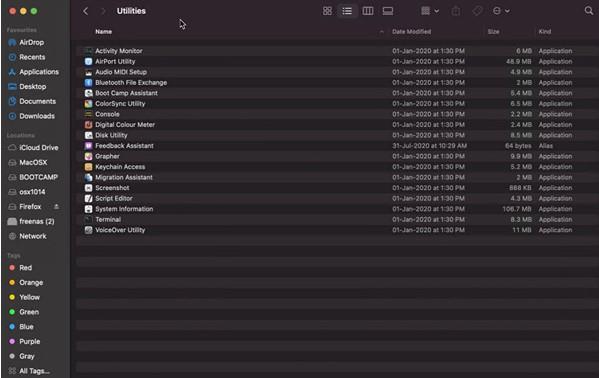
Dette vil hjælpe med at fjerne SearchMine fra din Mac.
Løsning 2 – Fjernelse af SearchMine fra webbrowser
For at slippe af med SearchMine skal du først gendanne standard browserindstillinger. Husk at dette vil rydde webbrowserhistorik og browsertilpasning.
Trin til at fjerne SearchMine fra Safari
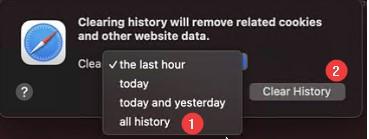
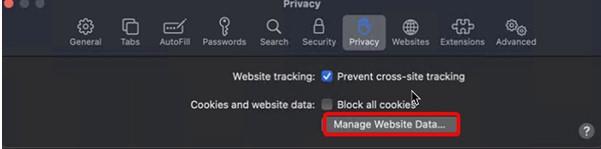
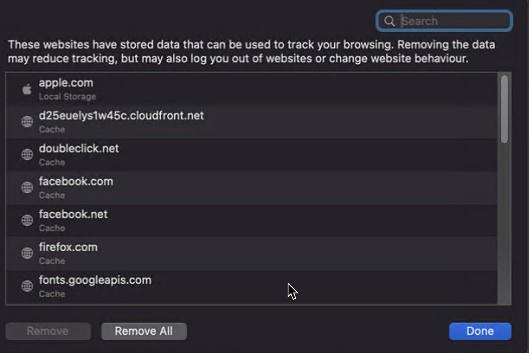
Sletter SearchMine fra Chrome-browseren

Dette vil sætte Chrome til standard og derved fjerne SearchMine.
Trin til at slippe SearchMine fra Firefox
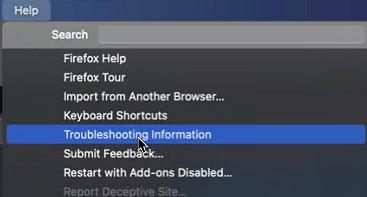
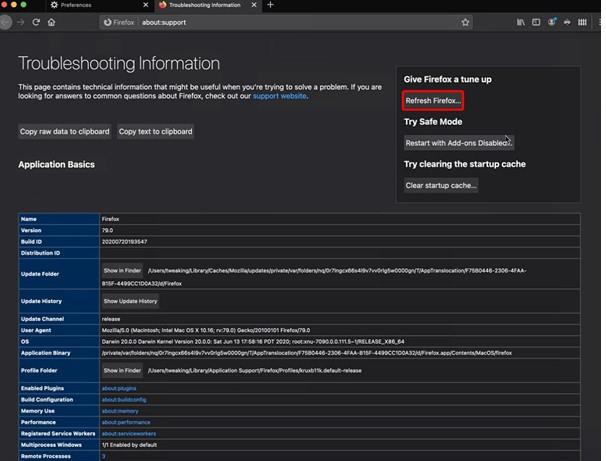
Det er det, SearchMine vil nu blive fjernet.
Automatisk og den nemmeste måde at fjerne SearchMine på
Værktøjet, der hjælper med at rense SearchMine fra Mac, hedder Systweak Anti-Malware. Udviklet af Systweak, et kendt og velkendt firma, er dette værktøj en one-stop-løsning til alle dine vira, malware, adware, browser hijacker og andre relaterede problemer. Værktøjet er let på systemressourcer og er effektivt. Med regelmæssige virusdatabaseopdateringer scanner og renser den effektivt alle eksisterende og seneste trusler.
For at bruge denne automatiske løsning og spare dig selv for alt besværet med manuelle trin, følg instruktionerne nedenfor:
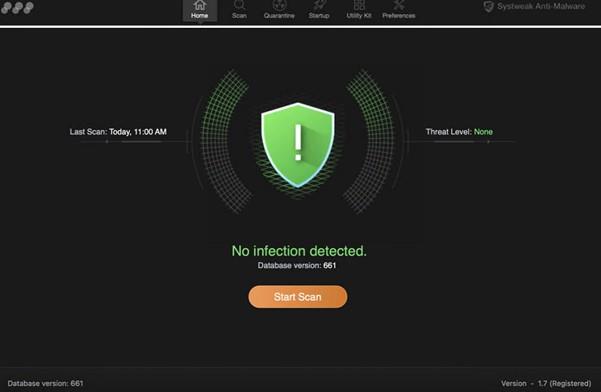
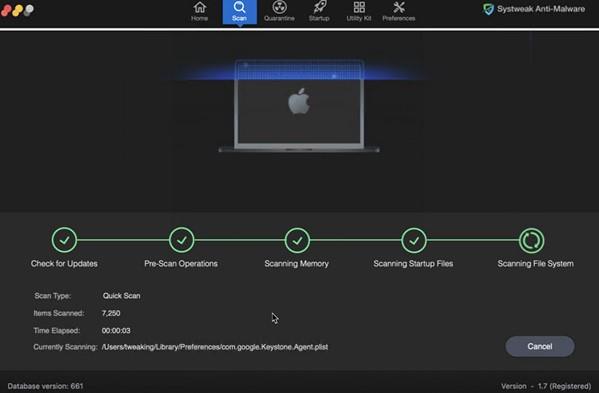
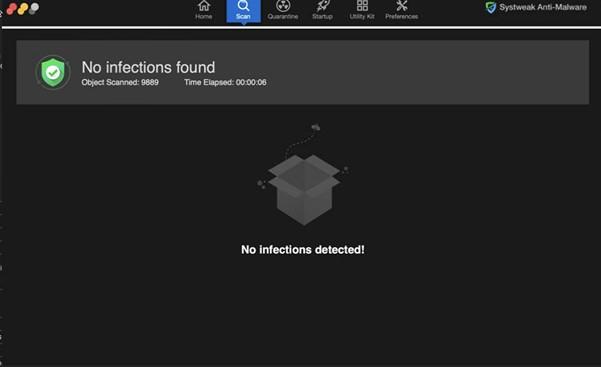
Ved siden af kan du indstille en scanningsplan for automatisk scanning og holde din Mac infektionsfri. Dette robuste sikkerhedsværktøj hjælper med at fjerne SearchMine og andre grimme infektioner, der er installeret på din Mac uden din viden.
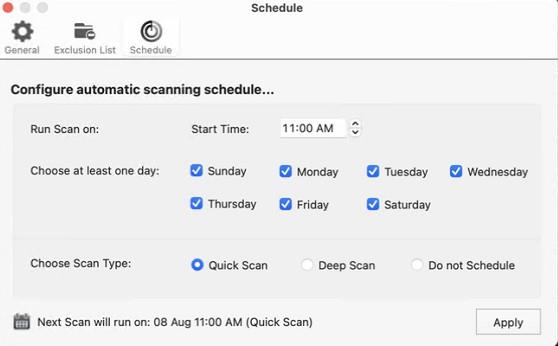
Dette er alt sammen ved at bruge disse enkle trin, du kan slippe af med den ondsindede SearchMine browser hijacker. For at forblive beskyttet mod en sådan infektion bør du holde et antivirus som Systweak Anti-Malware kørende på din Mac. Dette værktøj hjælper med at forblive beskyttet. Dette betyder uden at gå igennem nogen manuelle trin eller problemer; du kan nemt holde dig væk fra trusler.
Vi håber, at dit problem bliver løst efter at have brugt de trin, der er forklaret ovenfor. Lad os, hvilket trin der fungerede for dig, i kommentarfeltet. Hvis du har spørgsmål eller brug for mere information, så lad os det vide.
For at løse video lag problemer på Windows 11, opdater dine grafikdrivere til den nyeste version og deaktiver hardwareacceleration.
Vi har brugt lidt tid med Galaxy Tab S9 Ultra, og den er den perfekte tablet til at parre med din Windows PC eller Galaxy S23.
Lær hvordan du fremhæver tekst med farve i Google Slides appen med denne trin-for-trin vejledning til mobil og desktop.
Mange nyhedsartikler nævner det "mørke web", men meget få diskuterer faktisk, hvordan man får adgang til det. Dette skyldes hovedsageligt, at mange af de hjemmesider, der findes der, huser ulovligt indhold.
Indstil timere til Android-apps og hold brugen under kontrol, især når du har vigtigt arbejde, der skal gøres.
At vide, hvordan man ændrer privatlivsindstillingerne på Facebook på en telefon eller tablet, gør det lettere at administrere din konto.
Lær alt om PIP-tilstand i Google Chrome, og hvordan du aktiverer det for at se videoer i et lille billede-i-billede-vindue, ligesom du kan på dit TV.
Hav det sjovt i dine Zoom-møder med nogle sjove filtre, du kan prøve. Tilføj en halo eller se ud som en enhjørning i dine Zoom-møder med disse sjove filtre.
Opdag hvordan du nemt og hurtigt kan aktivere mørk tilstand for Skype på din Windows 11 computer på mindre end et minut.
Så, du har fået fat i denne slanke og kraftfulde enhed, og det er stort set alt, hvad du har drømt om, ikke? Men selv de bedste gadgets har brug for en pause.






